
Mục lục:
- Tác giả John Day [email protected].
- Public 2024-01-30 13:31.
- Sửa đổi lần cuối 2025-01-23 15:15.

Bạn có nhớ Stephen Hawking? Ông là giáo sư Cambridge và nhà toán học nổi tiếng ngồi trên xe lăn với giọng nói do máy tính tạo ra. Anh ấy bị bệnh thần kinh vận động và về cuối đời, sau khi mất khả năng nói, anh ấy có thể giao tiếp thông qua một thiết bị tạo giọng nói - ban đầu thông qua việc sử dụng một công tắc cầm tay, và cuối cùng bằng cách sử dụng một cơ má.
Tôi nghĩ rằng tôi sẽ có một công việc để tạo ra một thiết bị viết văn bản chuyển đổi duy nhất. Chỉ cần một công tắc - BẬT hoặc TẮT. Bạn có thể làm gì với điều đó?
Chúng ta cần cân nhắc về thời gian. Nếu bạn đóng một công tắc và sau đó mở nó một lúc sau, bạn có quyền kiểm soát một biến khác. Chúng ta có thể tận dụng thời gian trễ giữa việc đóng và mở công tắc để tạo ra các đầu vào khác nhau và biến chúng thành chuỗi văn bản hoặc tin nhắn. Tôi muốn có thể viết "HELLO, WORLD!" và gửi nó đến Serial Monitor - tất cả chỉ từ một nút.
Có một bộ đếm thời gian mili giây đang chạy trong Arduino của bạn. Nó nhấp vào 1 sau mỗi 0,001 giây. Bạn có thể đọc giá trị của nó bằng câu lệnh
int t = millis ();
// Làm việc gì đó
int tt = millis ();
int timeDiff = tt - t;
Quân nhu
Tôi sẽ sử dụng các mặt hàng mà hầu hết người dùng Arduino sẽ có và mua khá rẻ:
- Arduino UNO
- 16 x 2 LCD
- Điện trở 220 Ohm và 10K Ohm
- Chiết áp 10K Ohm
- Bấm công tắc
- Breadboard hoặc dải băng
- Kết nối dây
Bước 1: Phương pháp

Ở đây chúng ta có một lưới chứa tất cả các chữ cái, chữ số từ 0 đến 9 và đi kèm các dấu chấm câu. Chữ "A" ở hàng 1 và cột 2. Chữ số "9" ở hàng 7 và cột 1. (Bạn có thể muốn in màn hình này ra trước mặt khi chạy tập lệnh sau này.)
Hướng dẫn cho bạn biết cách sử dụng công tắc. Nếu bạn giữ nút, giá trị hàng sẽ từ từ được đếm lên từ 0. Nhấc ngón tay của bạn khỏi nút khi giá trị hàng là 1.
Giữ nút một lần nữa và số cột sẽ bắt đầu được đếm từ số không. Nhấc ngón tay của bạn khi nó hiển thị 2 và bạn đã chọn "A" từ hàng: 1 và cột: 2.
Bây giờ chúng ta cần chuyển chữ "A" sang tin nhắn ở hàng dưới cùng. Giữ nút và nhấc ngón tay của bạn lên trên hành động 1 - thêm ký tự.
Để chèn "9", chúng tôi chọn hàng 9 và cột 1, sau đó thêm nó bằng hành động 1.
Hành động 2 xóa toàn bộ tin nhắn.
Hành động 3 Kết xuất một ký tự được chọn sai mà không thêm nó vào chuỗi thông báo. (Những lựa chọn sai thường xảy ra!)
Hành động 4 gửi thông báo từ màn hình LCD đến Màn hình nối tiếp.
Bước 2: Kết nối mọi thứ

Nếu bạn có màn hình Liquid Crystal Display, bạn có thể sẽ sử dụng nó mọi lúc. Bạn nên xây dựng một bảng kết nối nhỏ giữ màn hình LCD, chiết áp (để điều chỉnh độ sáng màn hình) và điện trở bảo vệ bằng dây đơn cho 5 volt và GND. Đường ray được cắt trên mặt sau của bảng, dưới điện trở 220 Ohm. Sau đó, tôi đã thêm các ổ cắm đầu ra vào bảng cho 5V và GND vì Arduino chỉ có một ổ cắm 5V duy nhất. Điều này giúp tiết kiệm thời gian, dây điện và thử nghiệm vào lần tới khi bạn cần màn hình LCD trong một dự án khác. "Phương pháp chính thức" là ở đây:
www.arduino.cc/en/Tutorial/HelloWorld
Nút được nối với chân 8 với điện trở kéo lên 10K và tới GND.
Bước 3: Đây là thiết lập của tôi

Trên trang tiếp theo là một liên kết đến phiên bảnTinkercad để thử.
Sử dụng con trỏ chuột và nút để đóng và mở nút chuyển ở giữa sơ đồ. Bạn cần mở cửa sổ mã và sau đó là Màn hình nối tiếp ở cuối trang để cho phép gửi thông báo từ màn hình LCD đến màn hình Nối tiếp. Nút "Bắt đầu mô phỏng" bắt đầu thực thi mã.
Ban đầu bạn có thể sẽ thấy khá khó khăn. Chỉ cần nghĩ rằng nó sẽ bực bội như thế nào nếu đây là phương pháp giao tiếp duy nhất của bạn.
Bước 4: Phiên bản Tinkercad

Tôi đã nhúng phiên bản Tinkercad ở đây nhưng có quá nhiều vấn đề về bộ đệm và thời gian để mang lại trải nghiệm tốt. Cửa sổ cũng quá nhỏ để cho phép hiển thị đúng mạch, Mã và cửa sổ Serial Monitor cần thiết.
www.tinkercad.com/things/daSgRAOl0g1-oneke…
Đây là liên kết đến bản gốc Tinkercad có lẽ lớn hơn một chút và dễ dàng hơn nhiều để mở cửa sổ mã trong quá trình mô phỏng để bạn có thể xem Serial Monitor. Các thời gian cần thiết hoạt động đúng.
Tôi hy vọng bạn đã thích thú vị này và học được điều gì đó trong suốt quá trình.
Tôi đã tham gia chương trình Có thể hướng dẫn này trong Cuộc thi Arduino và sẽ rất biết ơn vì sự bình chọn của bạn nếu bạn thích nó.
Đề xuất:
Trình đọc / ghi và ghi âm thanh ScanUp NFC cho người mù, người khiếm thị và mọi người khác: 4 bước (có hình ảnh)

Máy đọc / ghi âm thanh ScanUp NFC và Máy ghi âm cho Người mù, Khiếm thị và Mọi người Khác: Tôi học thiết kế công nghiệp và dự án là công việc trong học kỳ của tôi. Mục đích là để hỗ trợ người khiếm thị và người mù bằng một thiết bị cho phép ghi lại âm thanh ở định dạng WAV trên thẻ SD và gọi thông tin đó bằng thẻ NFC. Vì vậy, trong
Nike LED Swoosh! Đây là một trang trí tuyệt vời cho một căn phòng. Đây là một dự án mà mọi người có thể lặp lại.: 5 bước

Nike LED Swoosh! Đây là một trang trí tuyệt vời cho một căn phòng. Đây là một dự án mà mọi người có thể lặp lại. 2x-gỗ 20-20-3000 2x-ván ép 500-1000mm-vít (45mm) 150x-vít (35mm) 30x-scr
Một thí nghiệm chỉnh lưu chính xác: 11 bước
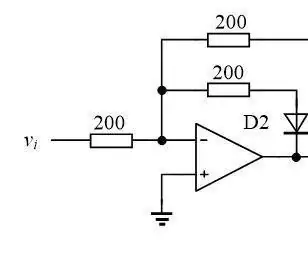
Thử nghiệm chỉnh lưu chính xác: Gần đây tôi đã thực hiện một thử nghiệm về mạch chỉnh lưu chính xác và nhận được một số kết luận sơ bộ. Xét rằng mạch chỉnh lưu chính xác là mạch thông dụng, kết quả của thí nghiệm này có thể cung cấp một số thông tin tham khảo
Chỉnh sửa ảnh viết màn hình tiêu đề Pokémon GBA: 10 bước (có hình ảnh)

Chỉnh sửa GBA Pokémon Title Screen Sprite: Sau khi đánh bại Elite Four một lần nữa trên Pok é mon Yellow vài ngày trước, tôi tự hỏi liệu đã có phiên bản làm lại của trò chơi giới thiệu tôi với thế giới Pok é mon chưa. Thật không may là không có, nhưng bằng cách nhìn xung quanh, tôi đã được giới thiệu với
Làm thế nào để chạy một Distro Linux trên một máy tính từ một Ipod Bình luận Plz Người đầu tiên đã đăng: 5 bước

Cách chạy một Distro Linux trên máy tính Từ Ipod Bình luận Plz Người đầu tiên đã đăng: Tôi đặt một bản phân phối phổ biến. của Linux trên ipod cũ của tôi và chạy nó trên máy tính của tôi khá tuyệt lấy tất cả các bức tranh
